
Mündəricat:
- Müəllif John Day [email protected].
- Public 2024-01-30 07:48.
- Son dəyişdirildi 2025-01-23 12:56.


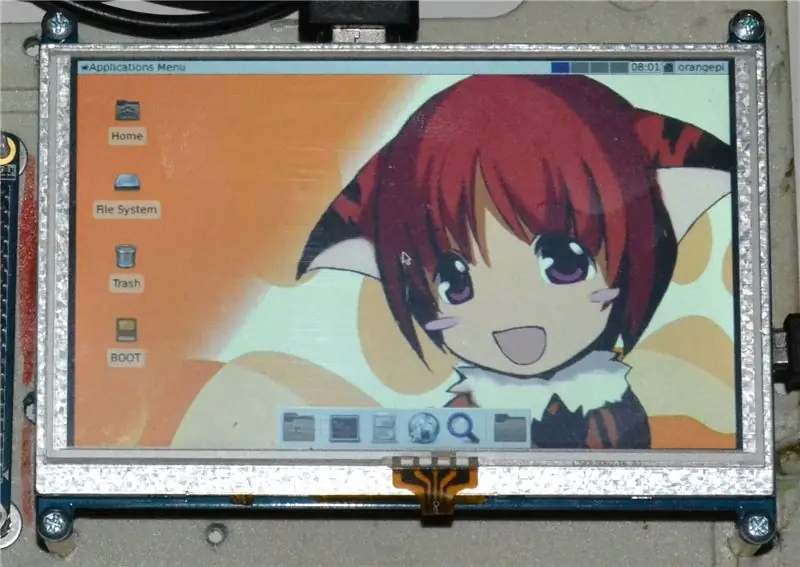
Narıncı PI ilə birlikdə bir HDMI TFT LCD Ekranı sifariş etmək üçün kifayət qədər ehtiyatlı olsaydınız, yəqin ki, onu işləməyə məcbur etməkdə çətinlik çəkdiyiniz üçün ruhdan düşərsiniz. Digərləri heç bir maneəni belə qeyd edə bilmədilər. Əsas odur ki, bazarda ən azı iki (daha çox ola bilər) fərqli növ var. Bir -birlərinə çox bənzəyirlər və hər hansı bir fərqi qaçıra bilərlər.
Burada hər ikisi var: Şəklin sol tərəfində olan "yaxşı" şəkildir. Onun quraşdırılması asan və sadə idi. Sağdakı "pis" dir. Onun qurulması daha mürəkkəb idi.
Pisin "Rev3.0" (1 -ci versiya) və yaxşının "Rev2" (2 -ci versiya) və ya "v2" olaraq imzalanması istisna olmaqla, yaxşı ilə "pis" arasında demək olar ki, heç bir fərq yoxdur. ".
TƏLƏBLƏR:
- Linux açılan SD kartı olan narıncı PI. (Portağal PI Rəsmi Saytında bunu necə etmək barədə təlimatlar var: https://www.orangepi.org/Docs/SDcardinstallation.html və düzgün enerji təchizatı ilə.
- Masaüstü Kompüter (Windows işləyir)
- HDMI kabeli
- USB-dən mini-usb kabelinə
- Fexc.exe yardım proqramının işçi surəti.
Linux şəkliniz qurma faylını (script.bin) flash kartınızın FAT hissəsində saxlasa yaxşıdır. Əks təqdirdə - ext2 Linux bölməsindən Windows masaüstünüzə özünüzü necə təmizləmək üçün bir yol tapacaqsınız.
Addım 1: Modelə qərar verin
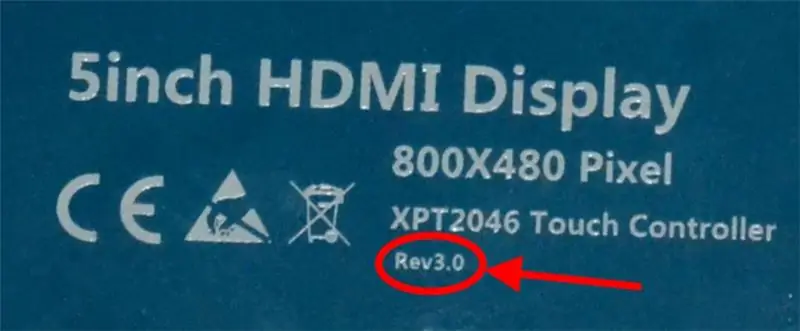

Ekranınız gəldikdə, ilk növbədə arxa tərəfdəki yazını yoxlayın.
- Orada "Rev3.0" tapa bilsəniz, aşağıdakı addımlardakı {REV 3} bölmələrini izləyin.
- "Rev 2" işarəsi varsa, {REV 2} bölmələrini izləyin.
TFT ekranınızın modelinə qərar verdikdən sonra Orange PI əsaslı kompüterinizi yığmağa davam edə bilərsiniz.
Addım 2: OPI -ni bağlayın


Narıncı PI lövhəsini HDMI kabeli vasitəsi ilə ekrana qoşun. Narıncı PI-nin USB portlarından birini USB-mini-USB kabeli vasitəsi ilə ekranınızın USB portuna qoşun.
Ekranı GPIO portuna qoymağa çalışmaq yəqin ki, yaxşı fikir deyil. Portağal PI -nin həndəsəsi Raspberry PI -dən fərqlənir və ikincisi üçün yaxşı uyğun olan displeylər birinciyə uyğun gələ bilməz. Şanssız halda, cəhd etməyə davam etsəniz hətta bir hissəsini sındıra və ya başqa bir pis iş görə bilərsiniz. Hər halda-Ekranınızı müşayiət edən bu gözəl U şəkilli HDMI-HDMI adapterini istifadə etməyi unutmayın, Narıncı PI lövhəsinin və Ekranın həndəsi buna imkan vermir.
Addım 3: BIN -i FEX -ə çevirin

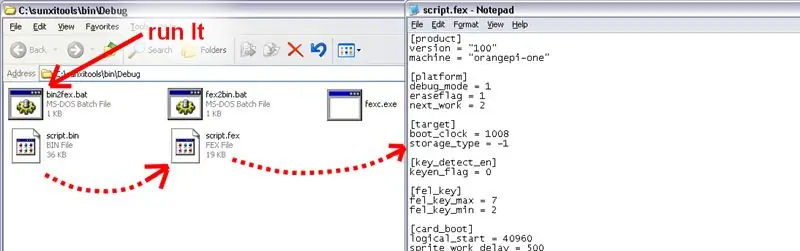
Orange PI Linux önyüklenebilir flash kartınızı götürün və uyğun bir adapter istifadə edərək Windows masaüstü kompüterinizə qoşun. Sonra flash kartda "script.bin" faylını tapın və masaüstü kompüterinizin sabit diskində yaxşı bir yerə kopyalayın. Məsələn, c: / tabure / qovluğuna.
Fexc.exe yardım proqramının əməliyyat nümunəsini fex2bin.bat və bin2fex.bat faylları ilə birlikdə script.bin yerləşdirdiyiniz eyni qovluğa kopyalayın. (Məşhur fexc.exe faylını haradan almağın yolunu tapmaq üçün əvvəlki təlimatlara baxın)
Bin2fex.bat əmr faylını işlədərək script.bin kodunu mətn formasına (script.fex) daxil edin.
Siz narıncı PI -ni bir müddətdir istifadə edirsinizsə, bu, prosessor və yaddaş saatlarınızı düzgün qurduğunuz deməkdir. Beləliklə, birbaşa 5 -ci addıma keçə bilərsiniz. Narıncı PI -ni ilk dəfə istifadə edirsinizsə - prosessor və yaddaş üçün düzgün və təhlükəsiz sürəti təyin etmək üçün vaxt ayırın.
Addım 4: Safe Script.fex hazırlayın
(Mətn) script.fex faylının [hədəf], [dvfs_table] və [dram_para] bölmələrini yoxlayın. Oradakı dəyərlərin həqiqətən Orange PI kartınızın işləmə gücünə uyğun olduğundan əmin olun. Gerekirse dəyərləri azaldın. Yaxşı (lakin bir qədər yavaş) başlanğıc nöqtəsi təyin etməkdir
[dvfs_table] max_freq = 1008000000 min_freq = 60000000 lv_count = 5 lv1_freq = 1056000000 lv1_volt = 1500 lv2_freq = 1008000000 lv2_volt = 1400 lv3_freq = 912000000000000000000000000000000000000000000000000000000000000000000
Və qurmaq üçün
dram_clk = 624
[dram_para] bölməsində. Əvvəlki təlimatımda prosedur daha ətraflı təsvir edilmişdir.
Addım 5: Ekran parametrlərini konfiqurasiya edin
{REV 2 üçün) Ekranın "yaxşı" modelinə sahibsinizsə, [disp_init] və [hdmi_para] bölmələrini buradan kopyalaya/yapışdıra (yaza) bilərsiniz:
[disp_init]
disp_init_enable = 1 disp_mode = 0 screen0_output_type = 3 screen0_output_mode = 5 screen1_output_type = 3 screen1_output_mode = 5 fb0_width = 800 fb0_height = 480 fb1_width = 800 fb1_height = 480 hdmi = 480 hdmi hdmi_cts_compatibility = 1
İgorpecovnik jessie masa üstü ilə tərtib edilmiş Jimmy Belanger - [SOLVED] Orange PI PC H3 Winner -ə olan bütün kreditlər
[Saat] bölməsindəki pll_video parametrinin 292 olaraq təyin olunduğundan da əmin olun:
[saat]
pll_video = 292
{REV 3 üçün}
Ekranın "pis" modelinə sahibsinizsə, [disp_init] və [hdmi_para] bölmələrini buradan kopyalaya/yapışdıra (yaza) bilərsiniz:
[disp_init]
disp_init_enable = 1 disp_mode = 0 screen0_output_type = 3 screen0_output_mode = 2 screen1_output_type = 3 screen1_output_mode = 2 fb0_width = 720 fb0_height = 480 fb0_scaler_mode_enable = 1 fb0_pixel_sequence = 2 fb0_format = 4 fb0_framebuffer_num = 2 fb1_width = 720 fb1_height = 480 fb1_scaler_mode_enable = 1 fb1_pixel_sequence = 2 fb1_format = 4 fb0_framebuffer_num = 2
[hdmi_para]
hdmi_used = 1 hdmi_x = 720 hdmi_y = 480 hdmi_power = "vcc-hdmi-18" hdmi_cts_compatibility = 1
[Saat] bölməsindəki pll_video parametrini 321 olaraq təyin etməlisiniz:
[saat]
pll_video = 321
Addım 6: FEX -i BIN -ə çevirin
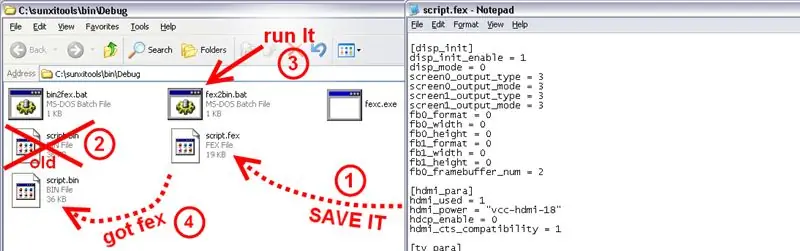
Script.fex ilə bitirdik, buna görə sabit diskinizdə saxlayın və mətn redaktə proqramından çıxın.
Dosyanı ikili formata qaytarmaq üçün fex2bin.bat istifadə edin. Unutmayın ki, script.bin ümumiyyətlə "yalnız oxumaq" xüsusiyyətinə malikdir və fexc yardım proqramı onu avtomatik olaraq yaza bilməz.
Addım 7: OPI Hazırdır


Narıncı PI -ni açmaq üçün 5v enerji təchizatı bağlayın. İndi LCD Ekranınızda sərin bir görüntü görə bilərsiniz.
Addım 8: QEYDLƏR
-
Niyə Rev2 -ni "yaxşı", Rev3 -ü isə "pis" adlandırıram?
- Rev 2 daha geniş video pll saat çəkmə aralığına malikdir. Məsələn, Rev2, Rev3 üçün hazırlanmış bir script.bin ilə yaxşı görünür, ancaq Rev2 üçün script.bin ilə birlikdə istifadə edildikdə Rev 3 yalnız ağ bir ekran göstərəcək. Və pll_video parametrini dəyişməyə başlasanız, fərqi də qeyd edəcəksiniz.
- Rev2 ilə asanlıqla tam 800x480 qətnamə əldə edə bilərsiniz, Rev 3 ilə isə yalnız 720x480 əldə edəcəksiniz
- Rev2 -nin gözəl montaj delikləri var, Rev3 -ü mexaniki olaraq quraşdırmaq çətindir.
- Ayarlar sonradan çox sadə bir məntiqə malikdir. Həqiqətən, Windows Rev3 displeyini (EDID tərəfindən) "66 Hz" olaraq təyin edir. Ekranın şaquli həlli 480 sətirdir. OPI parametrlərində yalnız iki 480 xətt rejimi var: rejim 0: 480 sətir, və rejim 2: 480 sətir. Beləliklə, onlardan birini təyin etməli və kadr sürətini tənzimləməlisiniz. Pll_video = 292 60 Hz -ə uyğundursa, 292*66/80 = 320 kifayət qədər yaxın olacaq. Ancaq yalnız düzgün parametrləri tapdıqdan sonra aydın olacaq. Hər kəs ağlı ilə güclüdür …
- "Narıncı PI", "Windows", "Linux", "Sunxi-Tools", "Allwinner" və s.… Müvafiq sahiblərinin müxbir ticarət nişanlarıdır.
Tövsiyə:
I2C / IIC LCD Ekran - Arduino ilə SPI -IIC Modulundan istifadə edərək I2C LCD Ekranına SPI LCD istifadə edin: 5 addım

I2C / IIC LCD Ekran | Arduino ilə SPI -dən IIC Modulundan istifadə edərək I2C LCD Ekranına SPI LCD -dən istifadə edin: Salam uşaqlar normal SPI LCD 1602 -yə qoşulmaq üçün çoxlu tellər olduğundan arduino ilə əlaqə qurmaq çox çətindir, ancaq bazarda bunu edə biləcək bir modul var. SPI ekranını IIC ekrana çevirin, buna görə yalnız 4 tel bağlamalısınız
Arduino və TFT Ekranından istifadə edərək real vaxt saatı necə etmək olar - 3.5 düymlük TFT ekranı olan Arduino Mega RTC: 4 addım

Arduino və TFT Ekranından istifadə edərək real vaxt saatı necə etmək olar | 3.5 düymlük TFT ekranlı Arduino Mega RTC: Youtube kanalımı ziyarət edin. Giriş:- Bu yazıda 3,5 düymlük TFT toxunma LCD, Arduino Mega istifadə edərək "Real vaxt saatı" hazırlayacağam. 2560 və DS3231 RTC modulu… .Başlamadan əvvəl… YouTube kanalımdakı videonu yoxlayın .. Qeyd:- Arduin istifadə edirsinizsə
Narıncı PI HowTo: Windows altında Windows üçün Sunxi Alətini tərtib edin: 14 Addım (Şəkillərlə birlikdə)

Turuncu PI HowTo: Windows altında Windows üçün Sunxi Alətini tərtib edin: TƏKLİFLƏR: Windows ilə işləyən (masaüstü) kompüterə ehtiyacınız olacaq. İnternet bağlantısı. Narıncı PI lövhəsi. Sonuncu isteğe bağlıdır, amma əminəm ki, sizdə artıq var. Əks təqdirdə, bu təlimatı oxumayacaqsınız. Portağal PI günahını satın aldığınız zaman
Narıncı PI HowTo: Avtomobilin Arxa Görünüş Ekranı və HDMI ilə RCA Adaptoru ilə İstifadə Edin: 15 Addım

Narıncı PI Necə Yapılır: Avtomobilin Arxa Görünüş Ekranı və HDMI ilə RCA Adaptoru ilə İstifadə Edin: ÖN SÖZ. Hər kəsin ağılsız bir Portağal PI lövhəsi ilə daha böyük və daha böyük bir televizor və ya monitor istifadə etdiyi görünür. Və gömülü sistemlər üçün nəzərdə tutulduqda bir az həddindən artıq iş kimi görünür. Burada kiçik və ucuz bir şeyə ehtiyacımız var. Elə bir
PSP -ni Kompüter Joystick olaraq istifadə edin və sonra PSP ilə kompüterinizi idarə edin: 5 addım (şəkillərlə)

PSP -ni Kompüter Joystick Olaraq İstifadə Edin və Sonra PSP ilə Kompüterinizi İdarə Edin: PSP homebrew ilə çox gözəl şeylər edə bilərsiniz və bu təlimatda mən sizə PSP -ni oyun oynamaq üçün joystick kimi necə istifadə edəcəyinizi öyrədəcəyəm. joystickdən siçan kimi istifadə etməyə imkan verən bir proqram. İşdə ana
